win10升级后桌面图标模糊怎么办 如何解决win10桌面图标变模糊的问题
更新时间:2023-06-20 12:05:23作者:yang
win10升级后桌面图标模糊怎么办,随着Windows 10的更新和升级,许多用户发现他们的桌面图标变得模糊不清,这是一个比较常见的问题,这种情况不仅会影响用户的使用体验,还可能导致一些操作出现问题。那么如何解决这个问题呢?本文将为大家介绍一些简单易行的方法,帮助大家轻松解决桌面图标模糊的问题。
方法一:调整电脑分辨率
1、右击桌面空白处,选择显示设置。

2、然后将显示设置下的更改文本、应用等项目的大小以及分辨率设置为系统推荐。
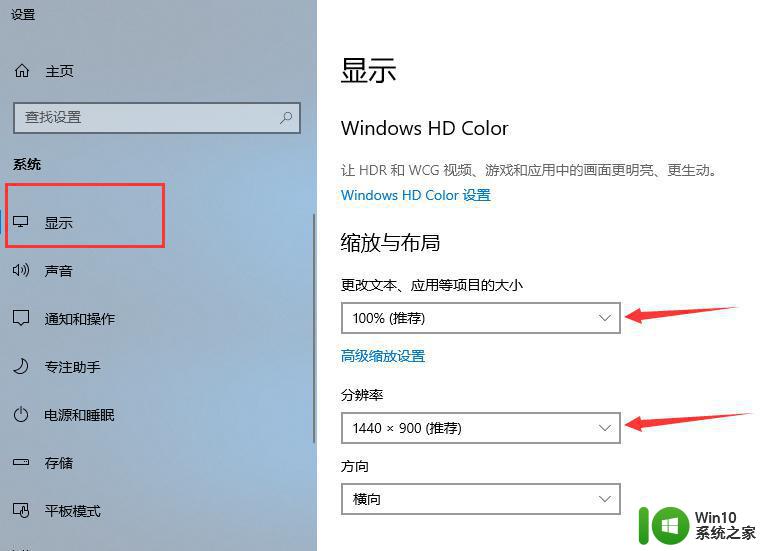
方法二:将视觉效果调整为最佳
1、右击此电脑图标,选择属性。
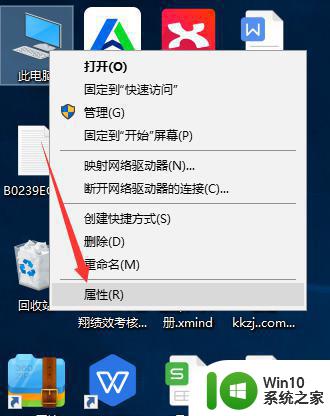
2、选择左侧的高级系统设置。
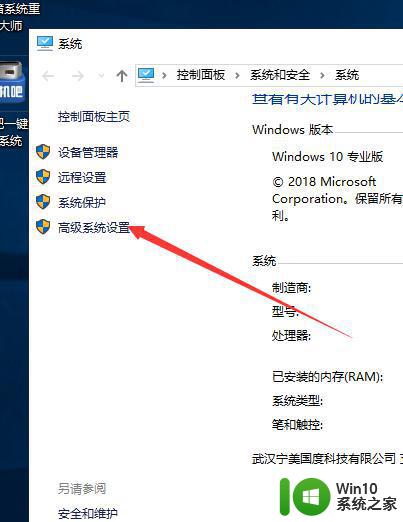
3、点击性能栏目的设置按钮。
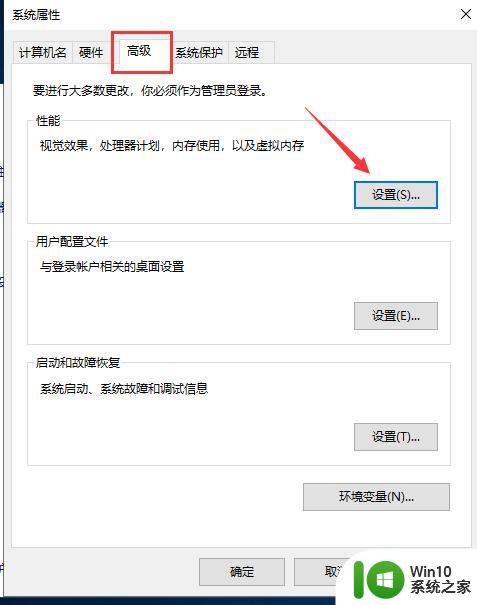
4、选择调整为最佳外观,点击确定即可。
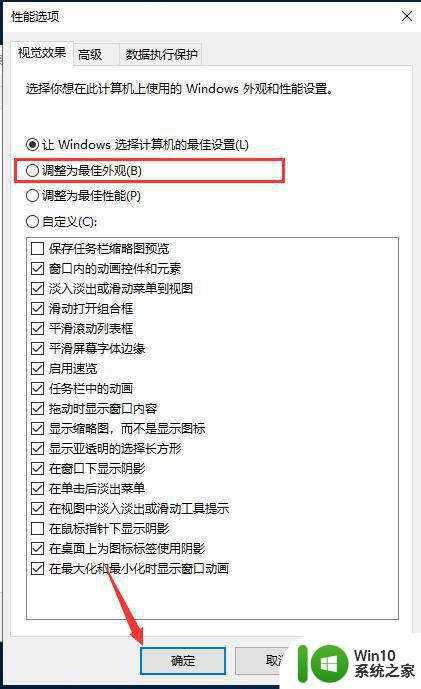
以上是关于win10升级后桌面图标模糊的解决方法,如有类似问题,可参考本文中提供的步骤进行修复,希望这篇文章能对您有所帮助。
win10升级后桌面图标模糊怎么办 如何解决win10桌面图标变模糊的问题相关教程
- win10调整分辨率后桌面显示模糊怎么办 win10分辨率调整后桌面变得模糊的解决方案
- win10界面清晰应用模糊如何调整 win10桌面模糊怎么调整
- 升级win10正式版桌面只有一个回收站图标的解决方法 升级win10正式版桌面只有一个回收站图标怎么办
- win10桌面图标位置乱变怎么解决 如何固定win10桌面图标位置
- win10桌面文件夹图标变白的原因是什么 如何修复win10桌面文件夹图标变白的问题
- win10桌面图标变暗的解决方法 win10桌面图标调亮方法
- win10桌面图标都变成英文的解决方法 win10桌面图标中文化
- windows10桌面图标变大怎么办 windows10桌面图标变大了如何调整
- win10部分软件字体模糊怎么办 如何解决win10软件界面模糊不清的问题
- win10桌面图片变成图标如何恢复 win10桌面所有图片变成图标怎么办
- win10界面字体模糊怎么办 win10字体模糊完美解决
- win10桌面图标不显示的修复方法 win10桌面图标消失如何解决
- 蜘蛛侠:暗影之网win10无法运行解决方法 蜘蛛侠暗影之网win10闪退解决方法
- win10玩只狼:影逝二度游戏卡顿什么原因 win10玩只狼:影逝二度游戏卡顿的处理方法 win10只狼影逝二度游戏卡顿解决方法
- 《极品飞车13:变速》win10无法启动解决方法 极品飞车13变速win10闪退解决方法
- win10桌面图标设置没有权限访问如何处理 Win10桌面图标权限访问被拒绝怎么办
win10系统教程推荐
- 1 蜘蛛侠:暗影之网win10无法运行解决方法 蜘蛛侠暗影之网win10闪退解决方法
- 2 win10桌面图标设置没有权限访问如何处理 Win10桌面图标权限访问被拒绝怎么办
- 3 win10关闭个人信息收集的最佳方法 如何在win10中关闭个人信息收集
- 4 英雄联盟win10无法初始化图像设备怎么办 英雄联盟win10启动黑屏怎么解决
- 5 win10需要来自system权限才能删除解决方法 Win10删除文件需要管理员权限解决方法
- 6 win10电脑查看激活密码的快捷方法 win10电脑激活密码查看方法
- 7 win10平板模式怎么切换电脑模式快捷键 win10平板模式如何切换至电脑模式
- 8 win10 usb无法识别鼠标无法操作如何修复 Win10 USB接口无法识别鼠标怎么办
- 9 笔记本电脑win10更新后开机黑屏很久才有画面如何修复 win10更新后笔记本电脑开机黑屏怎么办
- 10 电脑w10设备管理器里没有蓝牙怎么办 电脑w10蓝牙设备管理器找不到
win10系统推荐
- 1 番茄家园ghost win10 32位官方最新版下载v2023.12
- 2 萝卜家园ghost win10 32位安装稳定版下载v2023.12
- 3 电脑公司ghost win10 64位专业免激活版v2023.12
- 4 番茄家园ghost win10 32位旗舰破解版v2023.12
- 5 索尼笔记本ghost win10 64位原版正式版v2023.12
- 6 系统之家ghost win10 64位u盘家庭版v2023.12
- 7 电脑公司ghost win10 64位官方破解版v2023.12
- 8 系统之家windows10 64位原版安装版v2023.12
- 9 深度技术ghost win10 64位极速稳定版v2023.12
- 10 雨林木风ghost win10 64位专业旗舰版v2023.12